Tačiau dauguma „WordPress“ vartotojų yra susipažinę tik su jos grafine darbo eiga; labai nedaug žmonių tyrinėjo jo terminalo pusę.
Ši pamoka supažindins jus su WP-CLI, komandinės eilutės įrankiu, skirtu valdyti „WordPress“ svetaines.
Pasinerkime į WP-CLI pasaulį:
Kaip įdiegti WP-CLI
WP-CLI įdiegti yra gana paprasta. Įrankis yra PHP archyvo forma, kurį galite atsisiųsti ir vykdyti.
Pradėkite atsisiųsdami archyvą naudodami „wget“ arba „CURL“ kaip:
wget https: // neapdorotas.github.com / wp-cli / builds / gh-pages / phar / wp-cli.pharCURL vartotojams naudokite komandą:
garbanotis -O https: // žalias.githubusercontent.com / wp-cli / builds / gh-pages / phar / wp-cli.pharAtsisiųsdami padarykite failą vykdomąjį ir perkelkite archyvą į savo sistemos PATH, pvz., / Usr / local / bin kaip:
chmod + x wp-cli.phar sudo mv wp-cli.phar / usr / local / bin / wpNorėdami patvirtinti, kad sėkmingai įdiegėte ir veikia, naudokite komandą:
wp - informacijaTai turėtų suteikti jums išvestį, panašią į toliau pateiktą, rodančią, kad įrankį sėkmingai įdiegėte.
PASTABA: Įsitikinkite, kad turite įdiegtą PHP; priešingu atveju gausite „env“ klaidą.
OS: „Linux 4“.4.0-19041-??? Pirmadienis rugsėjo 1 d. 13:43:00 PST 2021 x86_64 Korpusas: / bin / bash PHP dvejetainis: / usr / bin / php7.3 PHP versija: 7.3.19-1 ~ deb10u1 php.naudojama ini: / etc / php / 7.3 / cli / php.ini WP-CLI šaknis dir: phar: // wp-cli.phar / vendor / wp-cli / wp-cliWP-CLI pardavėjas dir: phar: // wp-cli.phar / pardavėjas
WP_CLI phar kelias: / home / root
WP-CLI paketai:
WP-CLI visuotinė konfigūracija:
WP-CLI projekto konfigūracija:
WP-CLI versija: 2.4.0
Kaip naudotis WP-CLI
WP-CLI yra terminalo arba komandinės eilutės alternatyva wp-admin informacijos suvestinei. Taigi visoms užduotims, kurias galite atlikti naudodami „WordPress“ administratoriaus žiniatinklio sąsają, yra komanda WP-CLI.
Sužinokime, kaip juos naudoti, bet prieš tai:
Kaip įgalinti WP-CLI Bash užbaigimą
WP-CLI įrankis leidžia įgalinti „Bash Completion Feature“, kad galėtumėte peržiūrėti ir automatiškai užbaigti komandas naudodami klavišą TAB. Leisk mums tai palengvinti mūsų užduotis.
Mes pradedame atsisiųsdami „Bash“ užbaigimo scenarijų su komanda:
wget https: // github.com / wp-cli / wp-cli / raw / master / utils / wp-complete.bashNorėdami įkelti „Bash“ užbaigimo scenarijų į kiekvieną terminalo seansą, redaguokime savo „bash“ profilio konfigūracijos failą. Įveskite šį įrašą į .bashrc failas.
šaltinis $ HOME / wp-užbaigimas.bashTada įkelkite „bash“ profilį, kad įkeltumėte visus pakeitimus:
šaltinis .bashrcKai baigsite, turėtumėte įjungti „Bash Completion“. Jei naudojate kitą apvalkalą, galbūt ZSH, patikrinkite oficialius dokumentus, kad gautumėte informacijos, kaip įgalinti užbaigimą.
Norėdami patikrinti, ar jis veikia, įveskite komandą wp + TAB. Tai turėtų suteikti jums visas galimas komandas kaip:
talpyklos pagrindinė „eval“ failo kalbavariantas perrašyti apvalkalo termino dangtelį
„cron“ eksporto priežiūros režimo paketas
vaidmens šoninės juostos tema cli db
Pagalba žiniasklaidos įskiepių pastoliams
svetainės laikinas komentaras įterpti i18n
meniu paskelbti paiešką - pakeisti super-administratorių
vartotojo konfigūracijos eval importavimo tinklas
pašto tipo serverio taksonomijos valdiklis
„WordPress“ diegimas su WP-CLI
Prieš patekdami į „WordPress“ administratorių, pirmiausia turime įdiegti „WordPress“. Aptarkime, kaip jį įdiegti naudojant WP-CLI.
PASTABA: Įsitikinkite, kad turite įdiegtą žiniatinklio serverį ir „MySQL“ duomenų bazę.
Pirmiausia prisijunkite prie „MySQL“ apvalkalo ir sukurkite duomenų bazę
sudo mysql -u šaknis -pĮvesti slaptažodį:
Tada turime sukurti duomenų bazę:
Sukurti duomenų bazę wp;Tada turime sukurti vartotoją ir suteikti visas privilegijas kaip:
SUKURTI VARTOTOJĄ „wpadmin“, NUSTATYTA „slaptažodžiu“;SUTEIKKITE VISAS PRIVILEGIJAS Wp.* TO wpadmin;
SKALAVIMO PRIVILEGIJOS;
Kitas žingsnis - atsisiųsti „WordPress“ diegimo failą. Tam mes naudosime katalogą / var / www / html.
Pakeiskite į / var / www / html
cd / var / www / html /Jei norite įsitikinti, kad turime leidimą į tą katalogą, apache sukurtą www duomenų naudotoją nurodykite taip:
sudo chown -R www-duomenys .sudo chown www-duomenys: www-duomenys .
Tada atsisiųskite „WordPress“ naudodami WP-CLI. Turėsite iškviesti komandą wp kaip „www-data“, nes vartotojas turi rašyti leidimą kataloge / var / www / html. Venkite šaknies.
sudo -u „www-data wp core“ atsisiuntimasTaip atsisiųsite „WordPress“ ir ištrauksite į dabartinį katalogą. Nepaisykite toliau pateiktos klaidos:
Atsisiųsti „WordPress 5“.6.1 (lt_US)…Įspėjimas: Nepavyko sukurti katalogo '/ var / www /.wp-cli / cache / ': mkdir (): Leidimas atmestas.
MD5 maišos patikrinimas: e9377242a433acbb2df963966f98c31d Sėkmė: atsisiųsta „WordPress“.
Patvirtinkite, kad įdiegėte „WordPress“, nurodydami katalogo / var / www / html turinį:
$: / var / www / html $ ls -l viso 240-rw-r - r-- 1 www-data www-data 405 vasario 5 22:22 rodyklė.php
-rw-r - r-- 1 www-data www-data 19915 vasario 5 22:22 licencija.txt
-rw-r - r-- 1 www-data www-data 7278 vasario 5 22:22 readme.HTML
-rw-r - r-- 1 www-data www-data 7101 5 vasario 22:22 wp-activ.php drwxr-xr-x 1 www-data www-data 4096 vasario 5 d. 22:23 wp-admin
-rw-r - r-- 1 www-data www-data 351 vasario 5 22:23 wp-blog-header.php
-rw-r - r-- 1 www-data www-data 2328 vasario 5 d. 22:23 wp-comments-post.php
-rw-r - r-- 1 www-data www-data 2913 vasario 5 d. 22:23 wp-config-sample.php drwxr-xr-x 1 www-data www-data 4096 vasario 5 d. 22:23 wp-content
-rw-r - r-- 1 www-data www-data 3939 5 vasario 22:23 wp-cron.php drwxr-xr-x 1 www-data www-data 4096 vasario 5 d. 22:24 wp-apima
Tada turime sugeneruoti „WordPress“ konfigūracijos failą ir pridėti reikiamą informaciją. Naudokite žemiau esančią komandą ir tinkamai pakeiskite reikšmes.
$: / var / www / html $ sudo -u www-data wp core config --dbname = "wp" --dbuser = "wpadmin" --dbpass = "slaptažodis" --dbhost = "localhost" Sėkmė: sugeneruota ' wp-config.php 'failas.Kai turėsime visas atitinkamas konfigūracijos sąrankas, pagaliau galėsime paleisti diegimo programą, nustatydami „WordPress“ vartotoją:
sudo -u www-data wp core install --url = "http: // 127.0.0.1 "--admin_user =" admin "--admin_password =" slaptažodis "--admin_email =" [apsaugotas el. Paštu] "- title =" WP-CLI pamoka "Sėkmė: „WordPress“ sėkmingai įdiegta.
Tai turėsite sistemoje įdiegę „WordPress“. Galite išbandyti svetainę, eidami į http: // localhost, kuriame turėtų būti rodomas numatytasis „WordPress“:
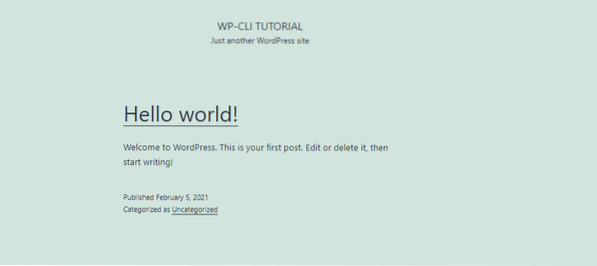
Kaip valdyti „WordPress“ svetainę naudojant CLI
Dabar turite visą „WordPress“ svetainę, įdiegtą ir valdomą naudojant WP-CLI. Kaip mes bandome atlikti pagrindines užduotis, pavyzdžiui, įdiegti papildinį.
Įdiekite papildinį su WP-CLI
Būdami „WordPress“ svetainės diegimo kataloge (/ var / www / html), ieškokime papildinio, kurį galėtume įdiegti. Kaip pavyzdį naudokime „Elementor Page Builder“:
wp įskiepio paieškos elementasVykdydami šią komandą, turėsite gauti visus galimus papildinius lentelių pavidalu, kaip parodyta žemiau:
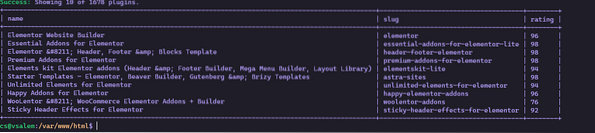
Kietas teisus? Dabar pažiūrėkime, kaip galime įdiegti papildinį, kai rasime tinkamą pavadinimą.
Norėdami jį įdiegti, naudokite papildinio šliužą kaip:
sudo -u www-data wp plugin install elementor „Elementor“ svetainių kūrimo priemonės diegimas (3.1.1)Įspėjimas: Nepavyko sukurti katalogo '/ var / www /.wp-cli / cache / ': mkdir (): Leidimas atmestas.
Diegimo paketo atsisiuntimas iš https: // downloads.wordpress.org / plugin / elementor.3.1.1.zip ..
Išpakuojama pakuotė ..
Įdiegiamas papildinys ..
Papildinys sėkmingai įdiegtas.
Sėkmė: įdiegta 1 iš 1 papildinių.
Sėkmingai įdiegę reikalingą papildinį, galime jį tiesiog suaktyvinti naudodami panašią komandą kaip:
sudo -u www-data wp įskiepis aktyvuoti elementor Įjungtas papildinys 'elementor'.Sėkmė: suaktyvinta 1 iš 1 papildinių.
Pašalinkite papildinį su WP-CLI
Jei galite įdiegti papildinį su WP-CLI, galite jį pašalinti.
sudo -u www-data wp įskiepis deaktyvuoti elementor Pluginas 'elementor' deaktyvuotas.Sėkmė: išaktyvintas 1 iš 1 papildinių.
Išjungę, galite lengvai jį pašalinti kaip:
sudo -u www-data wp įskiepis pašalinti elementor Pašalintas ir ištrintas „elementor“ papildinys.Sėkmė: pašalintas 1 iš 1 papildinių.
„WordPress“ temų diegimas naudojant WP-CLI
Temos yra įprasta „WordPress“ funkcija. Aptarkime, kaip juos valdyti iš komandinės eilutės.
Norėdami ieškoti temos, naudokite komandą:
wp temos paieška astra Sėkmė: rodomos 2 iš 2 temų.+--------+--------+--------+
| vardas | šliužas | įvertinimas |
+--------+--------+--------+
| Astra | astra | 100 |
| Astral | astralinis | 100 |
+--------+--------+--------+
Gavę norimą įdiegti temą, naudokite komandą, kaip parodyta žemiau:
sudo -u www-data wp theme install astra „Astra“ diegimas (3.0.2)Įspėjimas: Nepavyko sukurti katalogo '/ var / www /.wp-cli / cache / ': mkdir (): Leidimas atmestas.
Diegimo paketo atsisiuntimas iš https: // parsisiųsti.wordpress.org / tema / astra.3.0.2.zip ..
Išpakuojama pakuotė ..
Diegiama tema ..
Tema sėkmingai įdiegta.
Sėkmė: įdiegta 1 iš 1 temų.
Įdiegę temą, galite ją suaktyvinti naudodami komandą:
sudo -u „www-data wp“ tema suaktyvina „Astra“ sėkmę: Perjungta į „Astra“ temą.Norėdami jį įdiegti iš ZIP failo, naudokite toliau nurodytą komandą:
sudo -u www-data wp tema įdiegti oceanwp.2.0.2.zip Išpakuojamas paketas ..Diegiama tema ..
Tema sėkmingai įdiegta.
Sėkmė: įdiegta 1 iš 1 temų.
„WordPress“ temos pašalinimas naudojant WP-CLI
Norėdami pašalinti temą naudodami CLI, pirmiausia suaktyvinkite kitą temą ir tada pašalinkite tą, kurią norite pašalinti naudodami komandą:
sudo -u www-data wp tema suaktyvina oceanwp && sudo -u www-data wp tema pašalina astra Sėkmė: perjungta į temą „OceanWP“.Ištrinta „astra“ tema.
Sėkmė: ištrinta 1 iš 1 temų.
Peržiūrėti temas ir papildinius
Norėdami išvardyti visas „WordPress“ egzemplioriaus temas ir papildinius, naudokite toliau nurodytas komandas:
wp temų sąrašaswp įskiepių sąrašas
Šioje komandoje turėtų būti pateikiamos atitinkamos temos ir papildiniai, kaip parodyta žemiau:
+-----------------+----------+--------+---------+| vardas | statusas atnaujinti | versija |
+-----------------+----------+--------+---------+
| oceanwp | aktyvus | nėra | 2.0.2 |
| dvylika devyniolika | neaktyvus | nėra | 1.9 |
| dvidešimt dvidešimt | neaktyvus | nėra | 1.6 |
| dvidešimt dvidešimt | neaktyvus | nėra | 1.1 |
+-----------------+----------+--------+---------+
+---------+----------+--------+---------+
| vardas | statusas atnaujinti | versija |
+---------+----------+--------+---------+
| akismet | neaktyvus | nėra | 4.1.8 |
| labas | neaktyvus | nėra | 1.7.2 |
+---------+----------+--------+---------+
Temų ir papildinių atnaujinimas naudojant WP-CLI
Taip pat galite atnaujinti papildinius ir temas naudodami CLI. Pavyzdžiui, norėdami atnaujinti visas temas, naudokite komandą;
sudo -u www-data wp temos atnaujinimas - visiSėkmė: tema jau atnaujinta.
PASTABA: Norėdami nurodyti vieną temą, galite nurodyti konkretų temos pavadinimą.
„WordPress“ atnaujinimas iš CLI
Kai „WordPress“ komanda išleidžia naują versiją, galite atnaujinti iš komandų eilutės keliomis komandomis:
Pirmiausia pirmiausia atnaujinkite svetainės failus taip:
sudo -u www-data wp pagrindinis atnaujinimasTada turime atnaujinti duomenų bazę kaip:
sudo -u www-data wp core update-dbSėkmė: „WordPress“ duomenų bazėje jau yra naujausia db 49752 versija.
„WordPress“ įrašo kūrimas naudojant CLI
Norėdami sukurti įrašą naudodami WP-CLI, naudokite toliau pateiktą komandą:
sudo -u www-duomenų wp įrašo kūrimas --post_type = puslapis --post_title = "WP-CLI pamoka" --post_date = "2021-02-04"Sėkmė: sukurtas 5 įrašas.
Įrašo trynimas
Norėdami ištrinti įrašą, nurodykite jo skaitinį identifikatorių:
sudo -u www-data wp įrašo ištrynimas 5Sėkmė: 5 šiukšliadėžė.
Išvada
Šis vadovas parodė, kaip naudojate galingą WP-CLI valdyti „WordPress“ svetainę iš komandinės eilutės. Jei norite sužinoti daugiau, kaip dirbti su „WordPress“ CLI, apsvarstykite toliau pateiktą dokumentacijos šaltinį:
https: // padaryti.wordpress.org / cli / manualbook /
 Phenquestions
Phenquestions


